Windows Task Manager og Resource Monitor erde første tingene som kommer til brukeren når han / hun får problemer med systemets ytelse. Hvis du er ute etter noe avansert verktøy i denne forbindelse, bør du gi Prosess Explorer et forsøk. Oppgavebehandling gir deg ikke mye informasjon om prosessene, men Process Explorer viser kjørende prosesser i et slikt format at det ikke bare viser prosessnavn, men også viser programikoner og andre data, for eksempel beskrivelse, bilde og prosessortid.
Det er veldig lett verktøy og når det lanseres,det viser to vinduer, det øverste vinduet viser listen over prosesser og det nederste vinduet viser mer detaljert informasjon om prosessene. For å få full informasjon om en bestemt prosess, zoom inn på den aktuelle prosessen, og du vil kunne se alle detaljer.

Siden det også gir funksjon til å liste eller søkefor navngitte ressurser som holdes av en prosess eller alle prosesser slik at den kan brukes til å spore opp hva som holder en fil åpen og forhindre bruk av et annet program. Du kan enkelt utføre forskjellige operasjoner angående prosesser som å suspendere, drepe, starte på nytt og mange andre alternativer fra Prosess Tab.

Systeminformasjon lar deg vise nyttig informasjon angående CPU, I / O og og fysisk minne.

Det gir deg full innsikt i systemytelsen og i tilfelle av problemer kan du enkelt identifisere de skyldige prosessene.
Last ned prosessutforsker
Det er et verktøy fra Microsoft selv og fungerer på Windows XP, Windows Vista og Windows 7. Siden det ikke er testet offisielt på Windows 7, prøvde vi det, og det fungerte bra. Nyt!








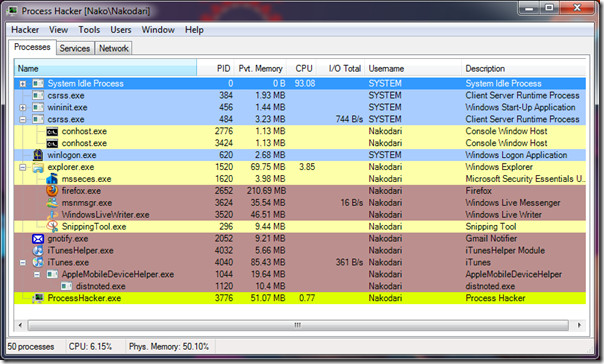
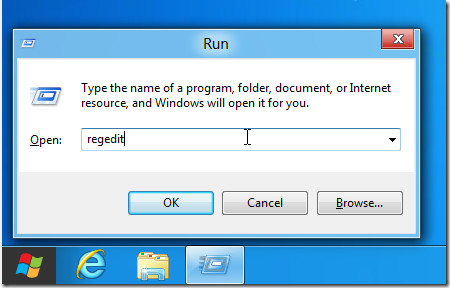



kommentarer